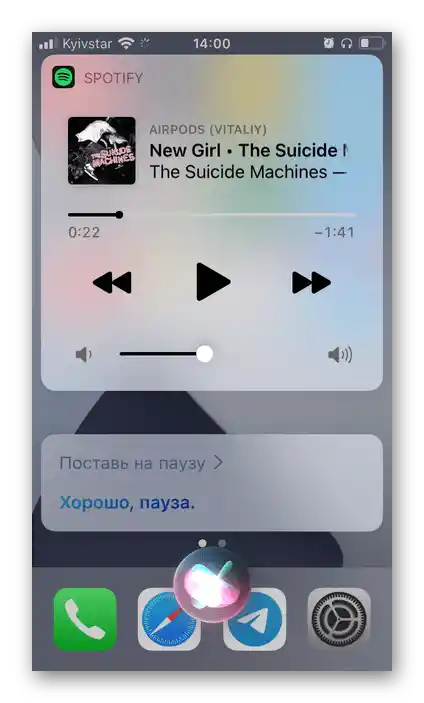المحتوى:
مهم! قبل البدء في دراسة كيفية التحكم في AirPods، نوصي بالاطلاع على المقالات المقدمة في الروابط أدناه. ستساعدك في تكوين فكرة عامة عن كيفية توصيل سماعات الأذن وإعدادها.
لمزيد من المعلومات:
كيفية توصيل AirPods بالآيفون
كيفية إعداد AirPods على الآيفون
الإجراءات الأساسية
العنصر الوحيد للتحكم الموجود في AirPods هو مستشعر اللمس. موقعه في الطرازين الأول والثاني، وكذلك في طراز Pro موضح في الصورة أدناه.

في الطرازين الأول والثاني، الطريقة الوحيدة للتحكم هي النقر المزدوج على مستشعر اللمس. في الإصدار الأول، هذا الإجراء بشكل افتراضي يستدعي Siri، وفي الثاني - يقوم بتبديل المسار. لتعيين أوامر أخرى، يجب الرجوع إلى إعدادات Bluetooth في iOS - يمكن أن تكون القيم متطابقة أو مختلفة للسماعتين اليسرى واليمنى.

الخيارات المتاحة هي:
- Siri;
- تشغيل/إيقاف;
- المسار التالي;
- المسار السابق;
- إيقاف.
الأمر الأخير يسمح بإلغاء تنشيط مستشعر اللمس بالكامل، لكن هذا يجعل استخدامها أقل راحة.
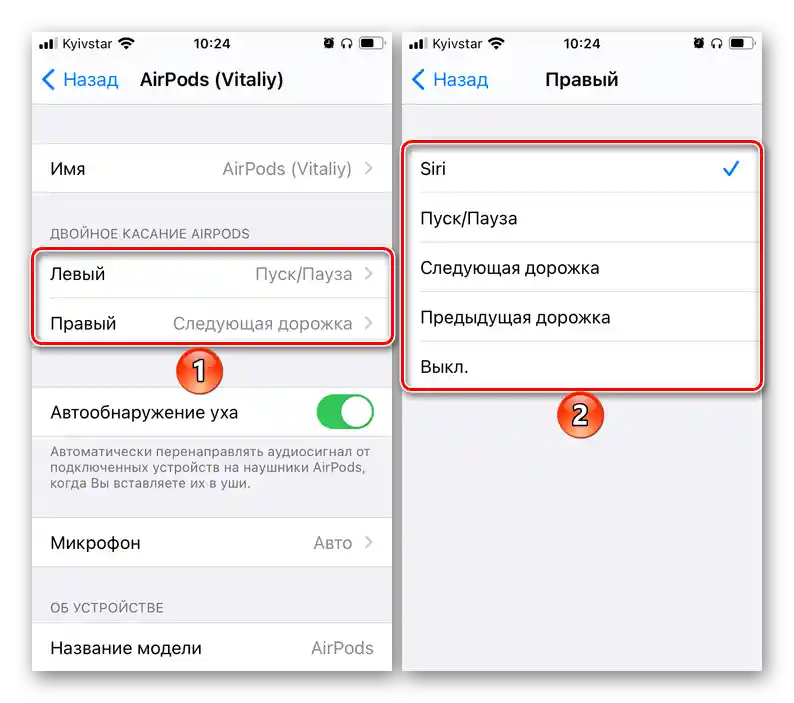
تقدم AirPods Pro تقريبًا نفس إمكانيات التحكم مثل "النماذج الأصغر"، مع اختلاف أن الأوامر الأساسية أكثر، ولكن لا يمكن تغييرها وهي متطابقة لكل من السماعتين اليسرى واليمنى.لذا، اللمسة الفردية على المستشعر تستجيب لـ "تشغيل/إيقاف"، واللمسة المزدوجة تستجيب لـ "المسار التالي"، واللمسة الثلاثية تستجيب لـ "المسار السابق".

الضغط على المستشعر يسمح بتغيير وضع إلغاء الضوضاء أو استدعاء Siri، اعتمادًا على الإجراء الذي تم تعيينه في الإعدادات (يتم شرحه في المقالة، الرابط الموجود في البداية).

اقرأ أيضًا: كيفية إعادة تسمية AirPods
المكالمات والرسائل
للرد على مكالمة واردة في AirPods من الجيل الأول والثاني، يجب النقر على المستشعر مرتين. في AirPods Pro، يتم ذلك بلمسة واحدة. يجب تنفيذ نفس الإجراءات لإنهاء المكالمة أو التبديل إلى أخرى.
لمزيد من التفاصيل: كيفية الرد على مكالمة في AirPods

إذا كنت تستخدم المساعد الصوتي من Apple وقمت بتفعيل التعرف على الأمر "مرحبًا، Siri" في إعدادات الجهاز أو قمت بتعيينه على أحد السماعات، يمكنك إجراء مكالمات صوتية بهذه الطريقة. يكفي أن تتحدث إلى المساعد وتقول: "اتصل بـ *اسم في دفتر العناوين*". إذا كنت ترغب في الاتصال عبر تطبيق خارجي، مثل تطبيق المراسلة Telegram, يجب إضافة اسمه إلى الأمر: "اتصل بـ *اسم في دفتر العناوين* في تيليجرام".
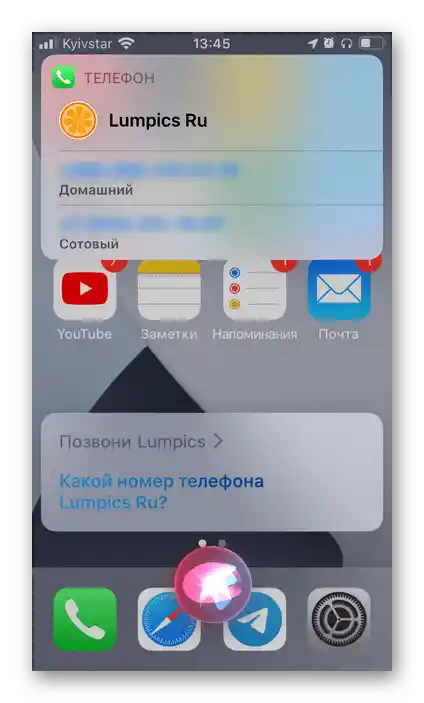
يمكن استخدام AirPods وSiri ليس فقط لتلقي وإجراء المكالمات، ولكن أيضًا لإرسال الرسائل. استدعِ المساعد الصوتي بأي طريقة مريحة وقل: "أرسل رسالة إلى *اسم في دفتر العناوين*"، ثم قم بإملاء النص، تحقق منه وأرسله. كما هو الحال مع المكالمات، إذا كنت ترغب في كتابة شيء ما عبر تطبيق خارجي، أضف اسم التطبيق إلى الأمر.
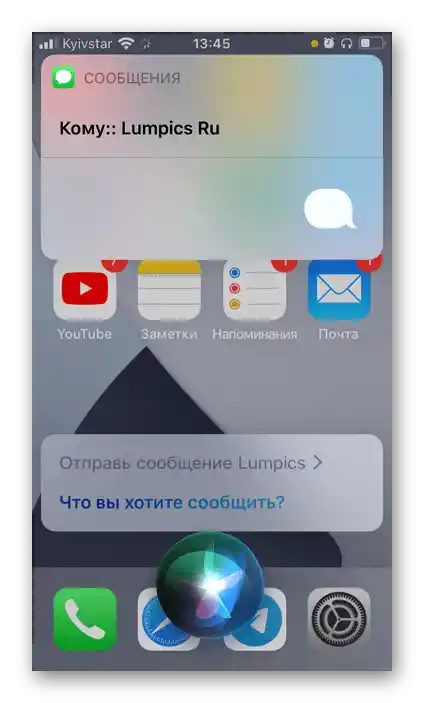
إدارة التشغيل
الإجراءات الأساسية التي تم تحديدها أعلاه، تسمح أولاً وقبل كل شيء بإدارة تشغيل المحتوى الصوتي والمرئي. دعونا نلقي نظرة عليها بمزيد من التفصيل.
تشغيل/إيقاف
في AirPods من الجيل الأول والثاني، يجب تعيين هذا الإجراء بنفسك على الأقل على واحدة من السماعات، من خلال الذهاب إلى الإعدادات.بمجرد الانتهاء من ذلك، ستؤدي اللمسة المزدوجة إلى بدء التشغيل و/أو إيقافه.
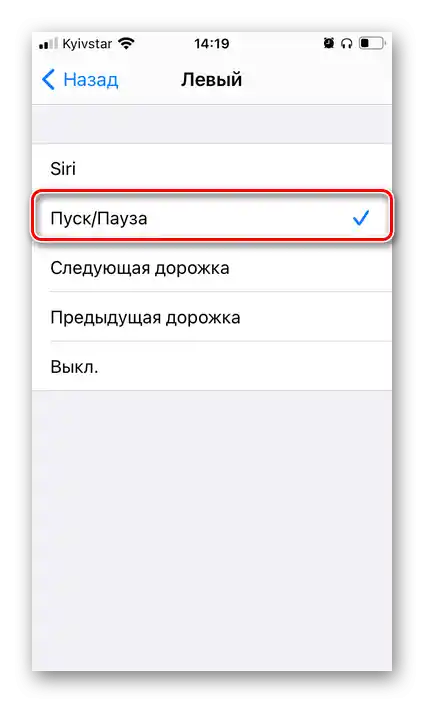
في AirPods Pro "تشغيل/إيقاف" يتم عبر لمسة واحدة على مستشعر الضغط في أي من السماعتين، ولا يمكن تغيير هذا الإجراء.
{img id='19425' origFName='https://soringpcrepair.com/wp-content/uploads/2020/09/odinochnoe-kasanie-datchika-nazhatiya-dlya-otveta-na-zvonok-v-airpods-pro.png' transFName='' alt=''}تبديل المسارات
وبالمثل، فإن الأمر يتعلق بتبديل المسارات على الملحق اللاسلكي من الجيل الأول والثاني - سيتعين أولاً تعيين الأمر "المسار التالي" و/أو "المسار السابق" على إحدى السماعتين أو بشكل مختلف على اليسار واليمين.
{img id='19441' origFName='https://soringpcrepair.com/wp-content/uploads/2020/09/rezultat-izmeneniya-parametrov-airpods-dlya-pereklyucheniya-muzyki-na-iphone.png' transFName='' alt=''}لمزيد من التفاصيل: كيفية تبديل الموسيقى في AirPods
في AirPods Pro، يمكن تبديل المسار إلى التالي عبر لمسة مزدوجة على المستشعر، والانتقال إلى السابق عبر لمسة ثلاثية. كما هو الحال مع التشغيل/الإيقاف، يعمل هذا الإجراء على كل من السماعتين ولا يمكن تغييره.
لمزيد من التفاصيل: كيفية تبديل الموسيقى في AirPods Pro
{img id='19442' origFName='https://soringpcrepair.com/wp-content/uploads/2020/09/dvojnoe-kasanite-datchika-airpods-pro-dlya-pereklyucheniya-muzyki.png' transFName='' alt=''}ضبط مستوى الصوت
كما يمكن فهمه من ما سبق، فإن إمكانية زيادة و/أو تقليل مستوى الصوت في سماعات AirPods من خلال التأثير على مستشعر الضغط، بغض النظر عن طرازها، غير متاحة. يمكن القيام بذلك فقط باستخدام Siri أو الجهاز المتصل به السماعات. وقد تحدثنا عن ذلك بمزيد من التفصيل في مقال منفصل.
لمزيد من التفاصيل: كيفية ضبط مستوى صوت الموسيقى في AirPods
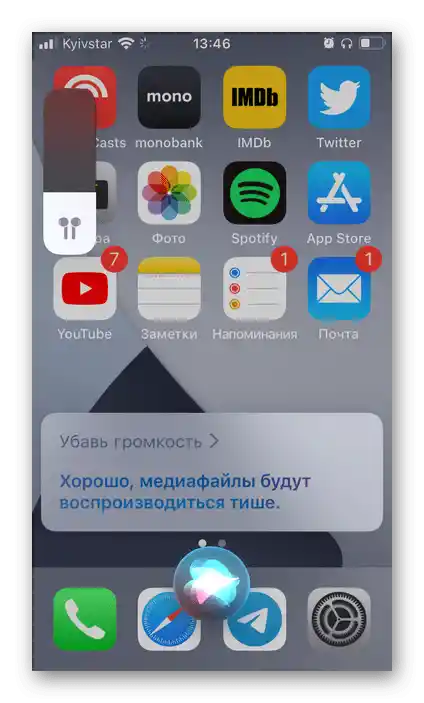
استدعاء Siri وأوامر أخرى
يمكن تعيين استدعاء Siri، كما تم الإشارة إليه أعلاه، على إحدى السماعتين - وهذا متاح لكل من "AirPods العادية" وطراز Pro. باستخدام المساعد الصوتي، يمكن تنفيذ جميع الإجراءات التي لا تسمح السماعات بها، مثل تغيير مستوى الصوت، وإعادة تشغيل الصوت والفيديو إلى فترة زمنية محددة، وفتح التطبيقات، وإجراء المكالمات الصوتية، وإرسال الرسائل النصية، والعديد من الأمور الأخرى.كل ما يتطلبه الأمر هو استدعاء المساعد بلمسة على مستشعر الضغط أو بأمر صوتي، ثم ذكر المهمة المرغوبة، وإذا لزم الأمر، تعديلها.
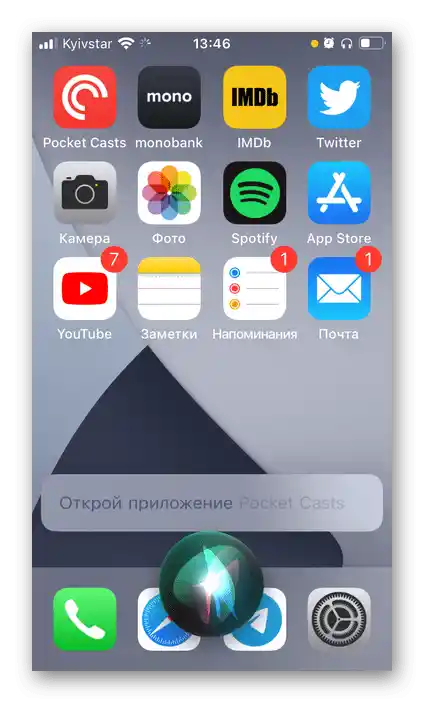
إلغاء الضوضاء (فقط AirPods Pro)
واحدة من الفروقات المميزة بين AirPods من الجيل الأول والثاني وAirPods Pro، بخلاف التصميم والنوع، هي وضع إلغاء الضوضاء النشط، الذي يمكن التحكم فيه سواء من الجهاز المتصل أو من خلال الضغط على مستشعر الضغط. لقد تحدثنا عن جميع ميزاته في دليل إعداد السماعات، حيث تم تناول موضوع التحقق من ملاءمتها للأذنين والإعدادات المخفية المدعومة من الملحق.
لمزيد من التفاصيل: كيفية إعداد واستخدام وضع إلغاء الضوضاء في AirPods Pro
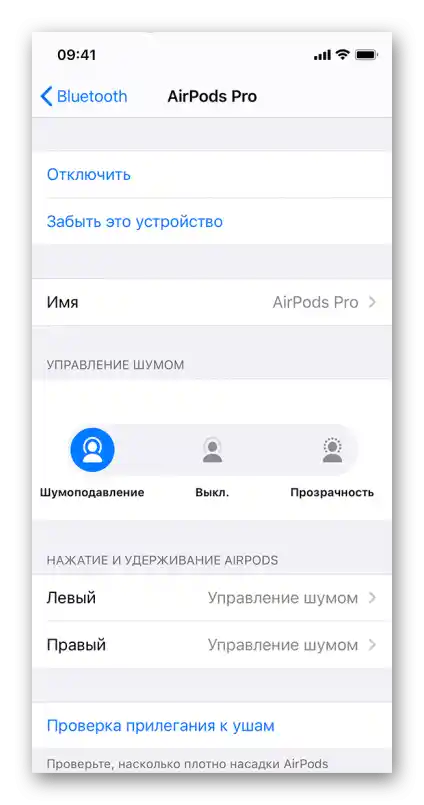
ملاحظة: جميع الإجراءات التي تم تناولها في الأجزاء السابقة من المقال، باستثناء الرد على المكالمات، يمكن تنفيذها ليس فقط من خلال التأثير على مستشعر الضغط في AirPods 1 و2 وPro، ولكن أيضًا باستخدام سيري.